Registrazione di una stampante collegata tramite USB
È possibile registrare una stampante collegata tramite USB in macOS.
Prerequisiti
Installazione della scheda di interfaccia USB opzionale (se richiesta dalla stampante in uso)
Procedure
1.
Aprire [Impostazioni di Sistema] in macOS → fare clic su [Stampanti e scanner] nella barra laterale.
2.
Accendere la stampante → collegare la stampante e il computer tramite un cavo USB.
3.
Verificare che la stampante collegata compaia nella finestra di dialogo.
Se la stampante collegata non compare, attenersi alla seguente procedura.
4.
Fare clic su [Aggiungi stampante, scanner o fax].

5.
Selezionare [ Default] nella barra degli strumenti → selezionare una stampante dall'elenco.
Default] nella barra degli strumenti → selezionare una stampante dall'elenco.
 Default] nella barra degli strumenti → selezionare una stampante dall'elenco.
Default] nella barra degli strumenti → selezionare una stampante dall'elenco.Selezionare una stampante visualizzata come "USB" in [Tipo].
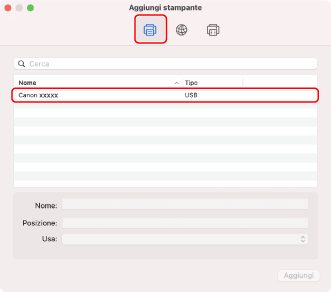
6.
Selezionare [Seleziona software] da [Usa].
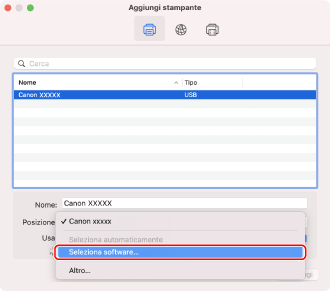
7.
Immettere il numero incluso nel nome del modello della stampante nel campo di ricerca → selezionare il driver corrispondente nei risultati della ricerca → fare clic su [OK].
Ad esempio, se il nome del modello è "MF735C", immettere "735" e selezionare "Canon MF735C JP" (per il Giappone) o "Canon MF732C/734C/735C" (per altre aree geografiche) nei risultati della ricerca.
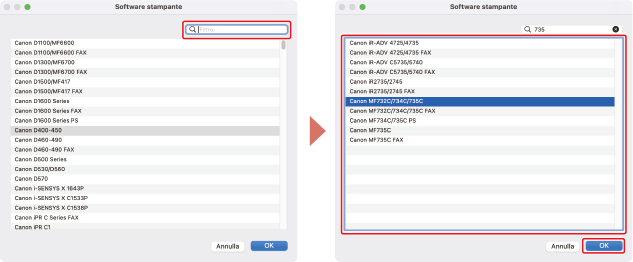
 NOTA
NOTASelezionare un driver con un nome che inizia con "Canon".
Se nei risultati della ricerca non viene visualizzato un driver corrispondente al nome del modello, provare quanto segue:
Provare a rimuovere l'ultima cifra. Ad esempio, se il nome del modello è "MF511", immettere "51" e selezionare il driver che corrisponde al nome del modello senza l'ultima cifra, ad esempio "Canon MF510 Series", nei risultati della ricerca.
Se il driver corrispondente non viene visualizzato con il metodo sopra descritto, provare a rimuovere le ultime due cifre. Ad esempio, se il nome del modello è "MF6140", immettere "61" e selezionare il driver che corrisponde al nome del modello senza le ultime due cifre, ad esempio "Canon MF6100 Series".
I driver denominati "***** JP" o "***** CARPS2" sono destinati al Giappone. Per le altre aree geografiche, selezionare un driver il cui nome non includa "JP" o "CARPS2".
8.
Cambiare il [Nome] della stampante in base alle preferenze → fare clic su [Aggiungi].
9.
Verificare che la stampante registrata compaia nell'elenco [Stampanti].
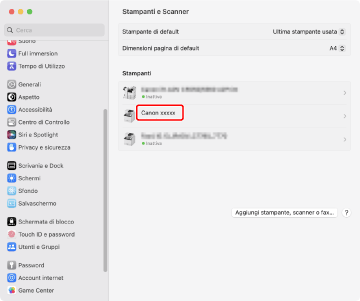
Impostare le opzioni della periferica in base alle preferenze.